Atspējojiet Ctrl+Tab sīktēlu priekšskatījumus pārlūkprogrammā Firefox
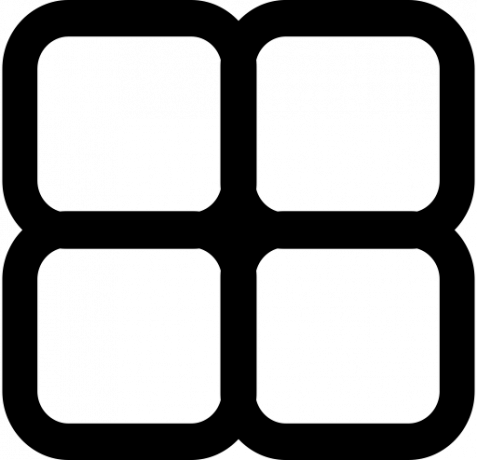
Sākot ar Firefox 63, spiešana Ctrl + Tab atver jaunu dialoglodziņu, kas atgādina Windows dialoglodziņu Alt + Tab. Tas parāda visu atvērto cilņu sīktēlu priekšskatījumus. Šī funkcija ir iespējota lietotājiem ar tīru vai jaunu profilu. Ja neesat apmierināts ar šīm izmaiņām, šeit ir norādīts, kā atjaunot klasisko veidu, kā pārslēgties starp cilnēm, izmantojot Ctrl + Tab īsinājumtaustiņi.
Kad šis jaunais Ctrl + Tab dialoglodziņš ir iespējots, tas arī maina cilņu pārslēgšanas secību. Cilnes tiek pārvietotas nesen izmantotajā secībā. Lūk, kā to atspējot un atjaunot klasisko ciļņu pārslēdzēju.
Lai pārlūkprogrammā Firefox atspējotu Ctrl+Tab sīktēlu priekšskatījumus, rīkojieties šādi.
- Atveriet Firefox un noklikšķiniet uz hamburgera pogas, lai atvērtu izvēlni.
- Izvēlieties Iespējas vienums no izvēlnes.
- Kreisajā pusē noklikšķiniet uz "Vispārīgi".
- Labajā pusē izslēdziet opciju Nospiežot taustiņu kombināciju Ctrl + Tab, tiek pārvietotas cilnes nesen izmantotajā secībā. Tas atjaunos klasisko ciļņu pārslēga darbību un atspējos ciļņu sīktēlu priekšskatījumus.
Tu esi pabeidzis.
Varat arī ieslēgt vai izslēgt šo funkciju, apmeklējot about: konfigurācijas lapu un mainot opciju browser.ctrlTab.recentlyUsedOrder. Lūk, kā.
Atspējojiet Ctrl+Tab sīktēlu priekšskatījumus sadaļā Par: config
- Atveriet jaunu cilni pārlūkprogrammā Mozilla Firefox.
- Tips
par: configadreses joslā. Apstipriniet, ka būsiet piesardzīgs, ja jums tiks parādīts brīdinājuma ziņojums. - Meklēšanas lodziņā ievadiet šādu tekstu: browser.ctrlTab.recentlyUsedOrder.
- Mainiet vērtību
browser.ctrlTab.recentlyUsedOrderparametru zemāk esošajā sarakstā. Vērtības dati par taisnība iespējo funkciju. Kad iestatīts uz Nepatiesi, pārlūkprogrammai ir klasiskā ciļņu pārslēgšanas darbība.
Tieši tā.
Saistītie raksti:
- Atspējojiet atjauninājumus pārlūkprogrammā Firefox 63 un jaunākās versijās
- Šeit ir svarīgas izmaiņas pārlūkprogrammā Firefox 64
- Atspējojiet automātisku Firefox atkārtotu atvēršanu pēc Windows restartēšanas
- Atspējojiet zilo virsrakstjoslu pārlūkprogrammā Firefox
- Iespējojiet cilņu aizvēršanu ar dubultklikšķi pārlūkprogrammā Firefox
- Kā atspējot cilņu iesildīšanu pārlūkprogrammā Firefox
- Pievienojiet jaunas populārākās vietnes jaunai cilnes lapai pārlūkprogrammā Firefox
- Noņemiet atsevišķus vietņu sīkfailus pārlūkprogrammā Firefox 60 un jaunākās versijās
- Kā nomainīt lietotāja aģentu pārlūkprogrammā Firefox
- Atspējojiet aparatūras paātrinājumu pārlūkprogrammā Firefox Quantum
- Atspējojiet lejupielādes animāciju pārlūkprogrammā Firefox
- Iespējojiet HiDPI mērogošanu pārlūkprogrammā Firefox
- Mainiet lietotāja interfeisa blīvumu pārlūkprogrammā Firefox


